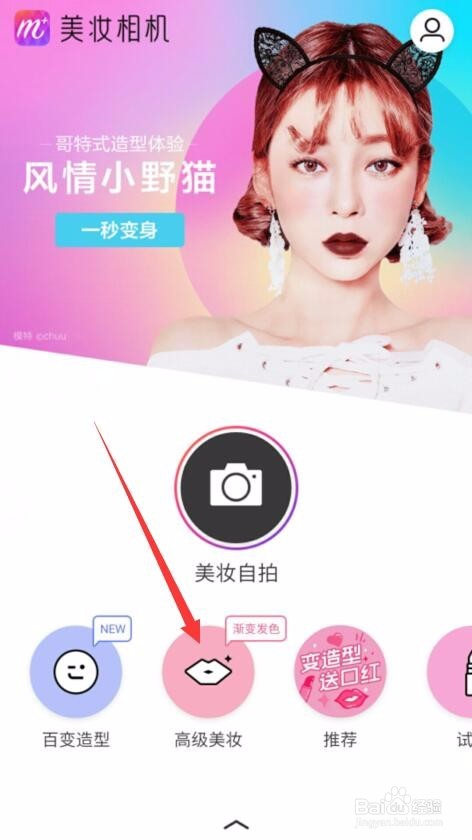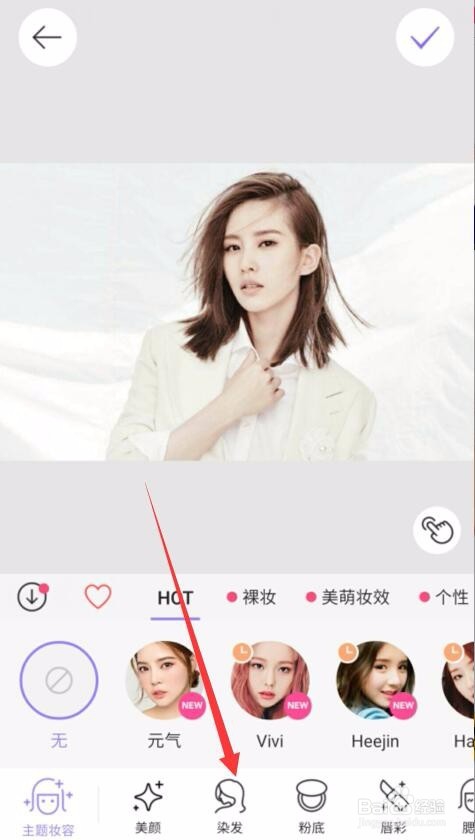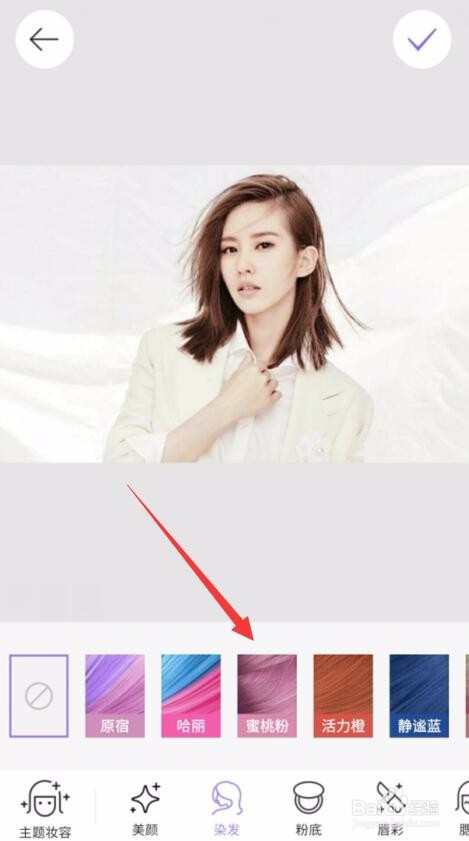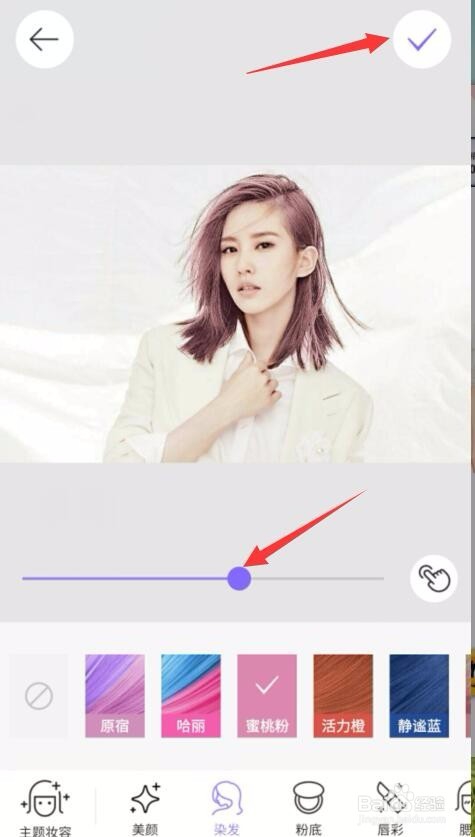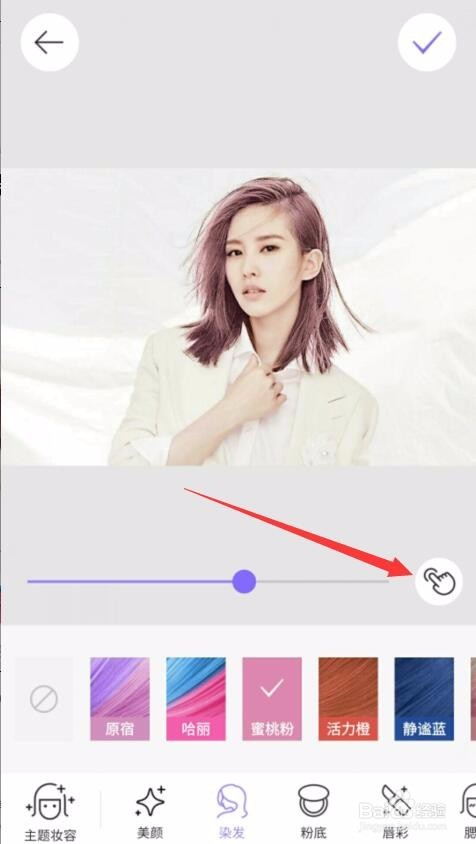美妆相机染发功能怎么使用
1、首先我们先打开美妆相机软件,打开之后会进入到主面板,如图所示,此时单击面板上的“高级美妆”选项卡。
2、然后会进入到我们的手机相册,此时我们挑选一张照片来染色,照片选择好之后会进入到如图面板,此时在面板的底部会有一个“染发”选项卡,单击该选项卡。
3、单击之后会进入到染发功能面板,在面板的底部会有好几种头发颜色供我们选择。比如想试下“蜜桃粉”的话,那么就单击“蜜桃粉”按钮。
4、单击之后会发现照片上的头发颜色已经自动变成蜜疏为尺储桃粉了。如果觉得颜色ok的话,可以单击右上角的“√”保存图片。如果觉得颜色深浅度还要调整的话,可以拖动下方的调整线来调整浓淡
5、如果觉得自动染色功能染的不好的话,我们可以手动给头发上色,单击面板上右侧的类似手指的按钮。
6、单击之后就会进入到高级调整面板,此时我们就可以手动给头发上色了。那么怎么手动染色呢?只需要将手指移到想要染发的头发上,用手涂抹就可以染色了。
7、涂抹完成后单击右上角的“√”即可保存图片,下图就是染色过后的效果图,是不是很美腻。
声明:本网站引用、摘录或转载内容仅供网站访问者交流或参考,不代表本站立场,如存在版权或非法内容,请联系站长删除,联系邮箱:site.kefu@qq.com。
阅读量:47
阅读量:36
阅读量:54
阅读量:41
阅读量:58